Linux网络基础及bonding实际操作
1.查看linux基础的网络配置
网关:route -n
ip地址:ifconfig? 或??ip? a
DNS服务器:cat? ?/etc/resolv.conf
主机名:hostname
路由:route? -n
网络连接状态:ss 或 netstat
2.临时修改网卡名称

3.永久修改网络名称
vim ?/etc/default/grub

(注意“ ”)?
grub2-mkconfig ?-o ?/boot/grub2/grub.cfg
重新生成grub配置文件
4.永久修改网卡
(单个网卡修改)
vim /etc/sysconfig/network-scripts/ifcfg-ens33
写入文件

?systemctl restart network? ? ? ? ? ? ? ? ? ? ? ? ? ? ? ? ? ? ? ?重启网卡服务?
?ping 192.168.6.88? ? ? ? ? ? ? ? ? ? ? ? ? ? ? ? ? ? ? ? ? ? ? ? ? ?测试网络是否通顺
5.永久修改网卡
(双网卡修改)
添加一块网络适配器
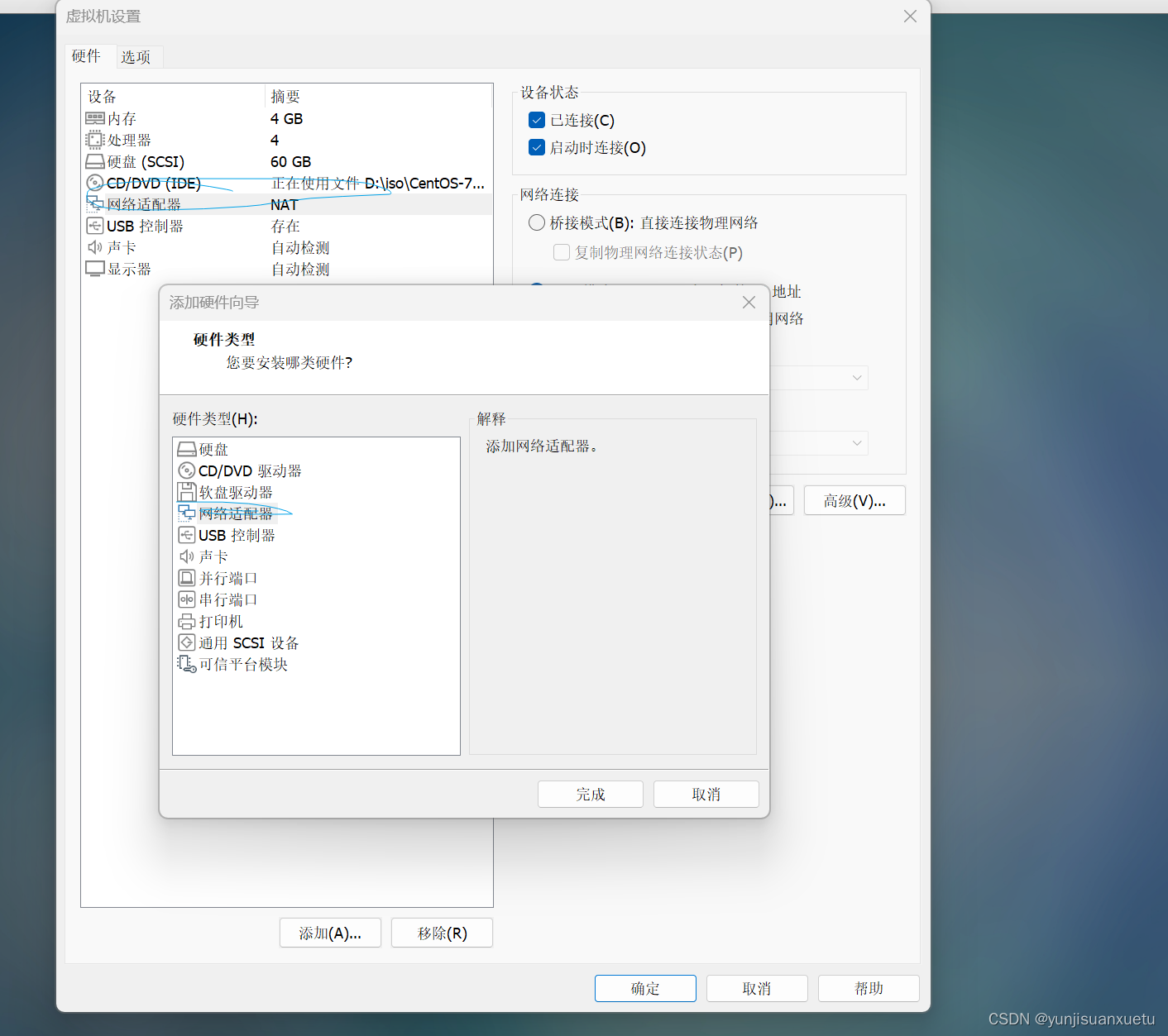
?ifconfig查看多出ens36
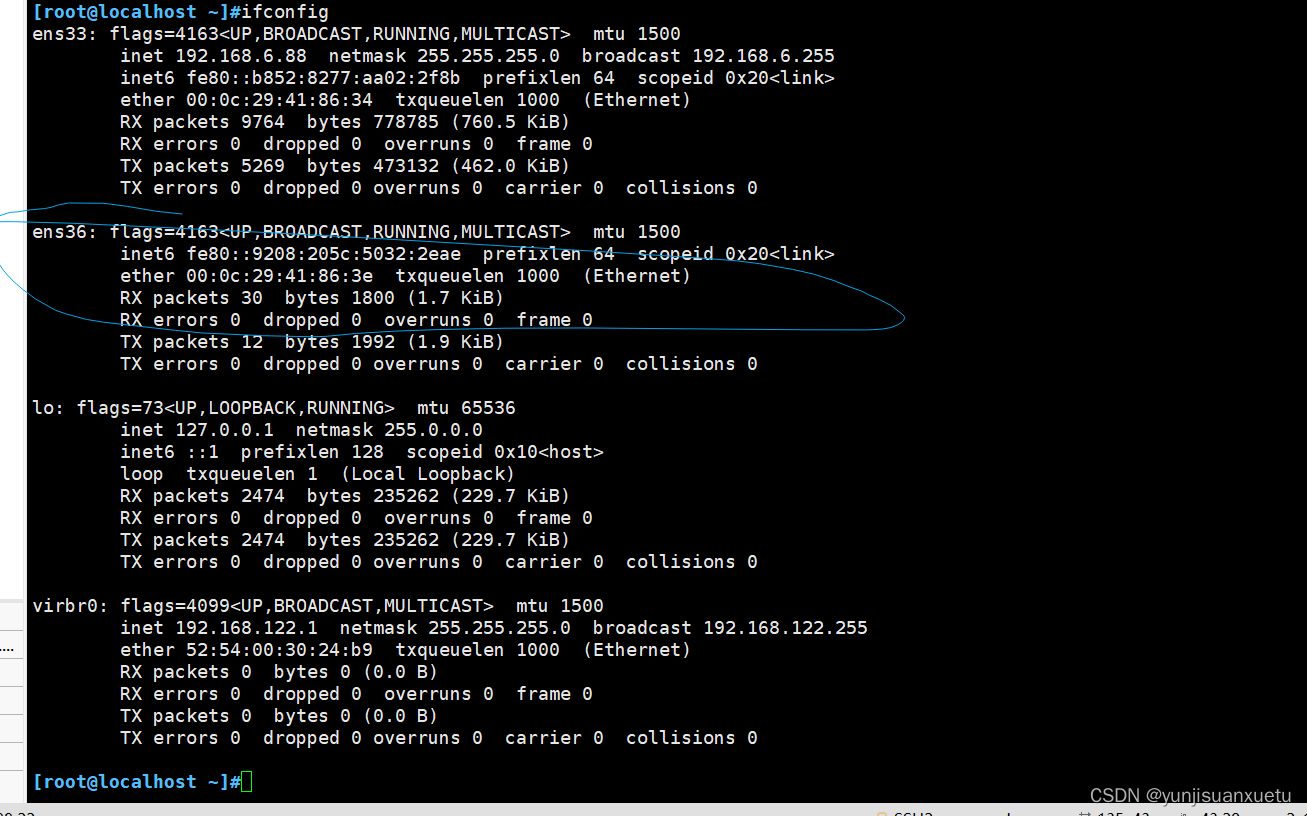
cd /etc/sysconfig/network-scripts/
cp ifcfg-ens33 ifcfg-ens36? 拷贝ens33信息到ens36
vim ifcfg-ens36? 写入

更改ens33为ens36,ip 88 改成 89?,uuid注释掉,wq保存退出
TYPE=Ethernet
BOOTPROTO=static
NAME=ens36
DEVICE=ens36
ONBOOT=yes
IPADDR=192.168.6.89
NETMASK=255.255.255.0
GATEWAY=192.168.6.2
其它多可以删除(dd)
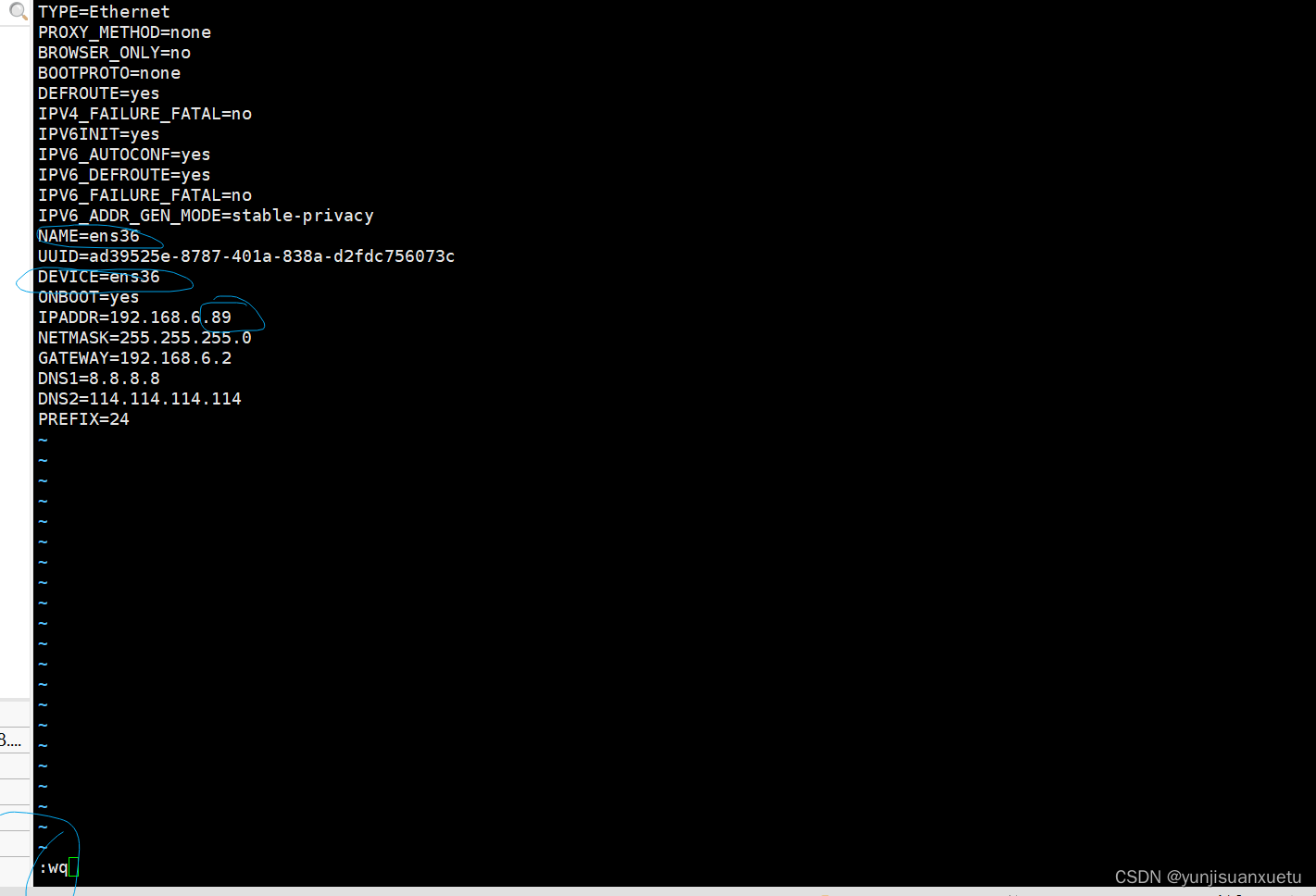
systemctl restart network 重启网卡服务
ping?192.168.6.89? ? ?? ? ? ?测试

重新登入,再ifconfig查看?

6. ifconfig
在不带任何选项和参数执行 ifconfig 命令时, 将显示当前主机中已启用(活动)的网络接口信息
网卡名称
“ens33”中的“en”是“EtherNet”的缩写,表示网卡 以太网(局域网中的一种) 互联网
类型为以太网,“s”表示热插拔插槽上的设备(hot-plug Slot),数字“33”表示插槽 编号

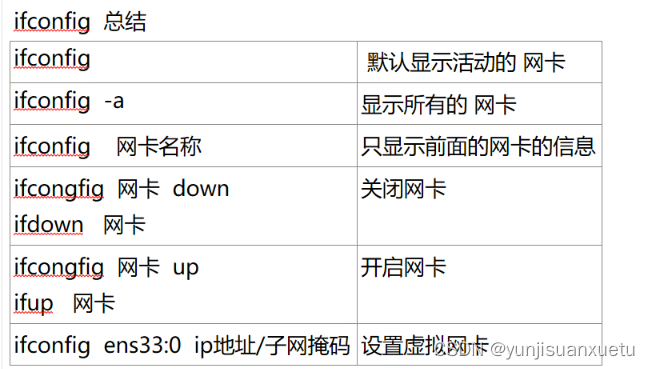
7.hostname
hostname? ? ? ? ? ? ? ? ? ? ? ? ? ? ? ? ? ? ? ? ? ? ? ? ? ? ?查看主机名
hostnamectl? ?set-hostname? ?主机名? ? ? ? ? ?永久修改主机名
hostname? ? ? 名字? ? ? ? ? ? ? ? ? ? ? ? ? ? ? ? ? ? ? ? 临时修改主机名
vim? /etc/hostname? ? ? ? ? ? ? ? ? ? ? ? ? ? ? ? ? ? ? ?将名字写入此文件也是永久修改
? ? ? ? ? ? ? ? ? ? ? ? ? ? ? ? ? ? ? ? ? ? ? ? ? ? ? ? ? ? ? ? ? ? ?只有写在第一行有用,reboot重启生效
8.路由route
route? ?-n? ? ? ? ? ? ? ? ? ? ? ? ? ? ? ? ? ? ? ? ? ? ? ? ? ? ? ? ? ? ? ? ? ? 将路由记录中的地址信息显示为数字形式
route? ?add -net? 10.0.0.0/8 gw 192.168.91.2? ? ? ? ? ??添加一条去往10.0.0.0段的路由,通过网关? ? ? ? ? ? ? ? ? ? ? ? ? ? ? ? ? ? ? ? ? ? ? ? ? ? ? ? ? ? ? ? ? ? ? ? ? ? ? ? ? ? ? ? 192.168.91.2转发
route? del? 10.0.0.0/8? ? ? ? ? ? ? ? ? ? ? ? ? ? ? ? ? ? ? ? ? ? ? ? ?删除去往10.0.0.0段的路由
route? add -net? 0.0.0.0(default) gw 192.168.91.2? ? ?添加默认路由
route? del? -net? 0.0.0.0(deault)? ? ? ? ? ? ? ? ? ? ? ? ? ? ? ? ? 删除默认路由
永久添加路由
vim ?/etc/sysconfig/network-scripts/route-ens33

?systemctl restart network 重启网卡
9.netstat
netstat 查看网络连接情况
-a:显示主机中所有活动的网络连接信息(包括监听、非监听状态的服务端口)
-n:以数字的形式显示相关的主机地址、端口等信息?
-r:显示路由表信息
-l:显示处于监听(Listening)状态的网络连接及端口信息?
-t:查看 TCP(Transmission Control Protocol,传输控制协议)相关的信息?
-u:显示 UDP(User Datagram Protocol,用户数据报协议)协议相关的信息
-p:显示与网络连接相关联的进程号、进程名称信息(该选项需要 root 权限)
10.ss(socket statistics)
ss 命令:也可看网络连接情况,主要用于获取 socket 统计信息,显示和 netstat 命令类似的输出
ss? ? ? ? ? ? ? ? ? 更靠近内核 ,确保了快捷高效
? ? ? ? ? ? ? ? ? ?(netstat? ? ? ? ???他要去遍历 文件查看状态? ? )
选项:
-t: tcp协议相关
-u: udp协议相关
-w: 裸套接字相关
-x:unix sock相关
-l: listen状态的连接
-a: 所有
-n: 数字格式
-p: 相关的程序及PID
-e: 扩展的信息
-m:内存用量
-o:计时器信息
-r: --resolve 把 IP 解释为域名,把端口号解释为协议名称。 dns 服务
? ?
11.nslookup
dns域名解析:将域名翻译成IP地址,然后封装数据包
1.怎么验证dns服务器是否可以解析域名
nslookup
dig
host
ping
2.域名解析文件
/etc/hosts? ?优先级?大于 域名服务器(你设置 的dns1 8.8.8.8)
?8.8.8.8? ? ?www.baidu.com? ? ? 11.4.1.4
?hosts? ? ? ? ? ? ? ? ? ? ? ? ? ? ? ? ? ? ? 192.168.91.101
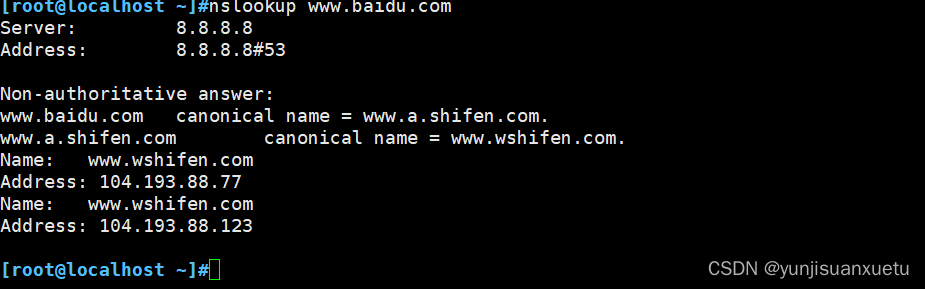
cat /etc/resolv.conf? ?
?查看服务器上的域名是否生效
19.bonding网卡绑定
将多块网卡绑定同一IP地址对外提供服务,可以实现高可用或者负载均衡。
直接给两块网卡设置同一IP地址是不可以的
通过 bonding,虚拟一块网卡对外提供连接,物理网卡的被修改为相同的MAC地址
主备模式:可以解决单点故障
双主模式 :分摊流量
操作:
创建bonding设备的配置文件
cd?/etc/sysconfig/network-scripts/
cd ifcfg-ens33? ifcfg-bond0
vim ifcfg-bond0
其它行可dd删除,改成下图:

?vim ifcfg-ens33
改成下图:
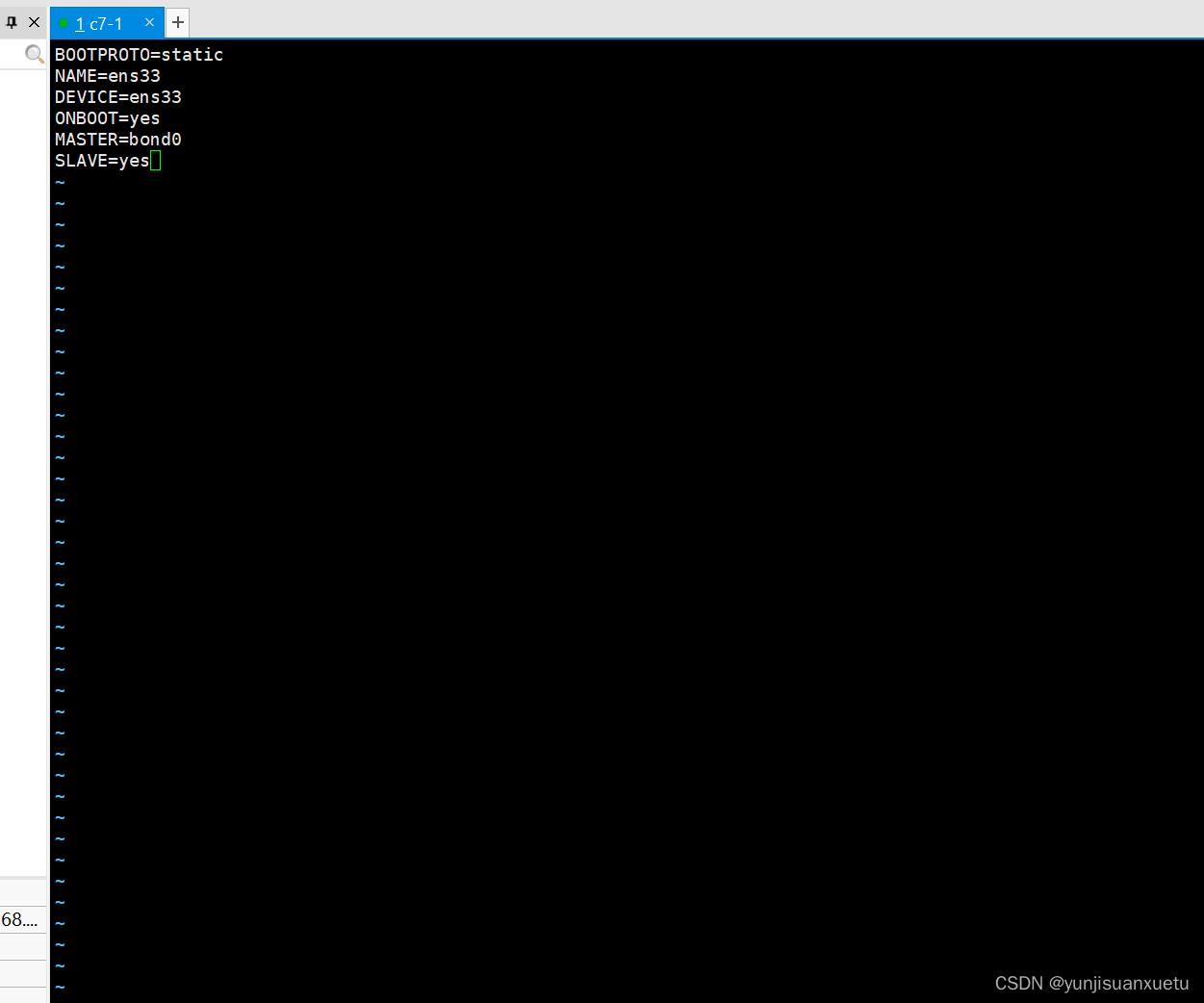 ?
?
cp? ifcfg-ens33? ? ifcfg-ens36
y确定覆盖?
vim? ifcfg-ens36
33换成36

??systemctl restart network ? ? ? 重启网卡服务?
因为ip192.168.6.88改成了192.168.6.123,连接断开
重新连接? ssh? ?192.168.6.123

?查看
 ?
?
?用另一个ping着? 192.168,6.123

?虚拟机断开一块网卡连接ens33

发现ping没有中断,查看活动的变成ens33变成ens36?
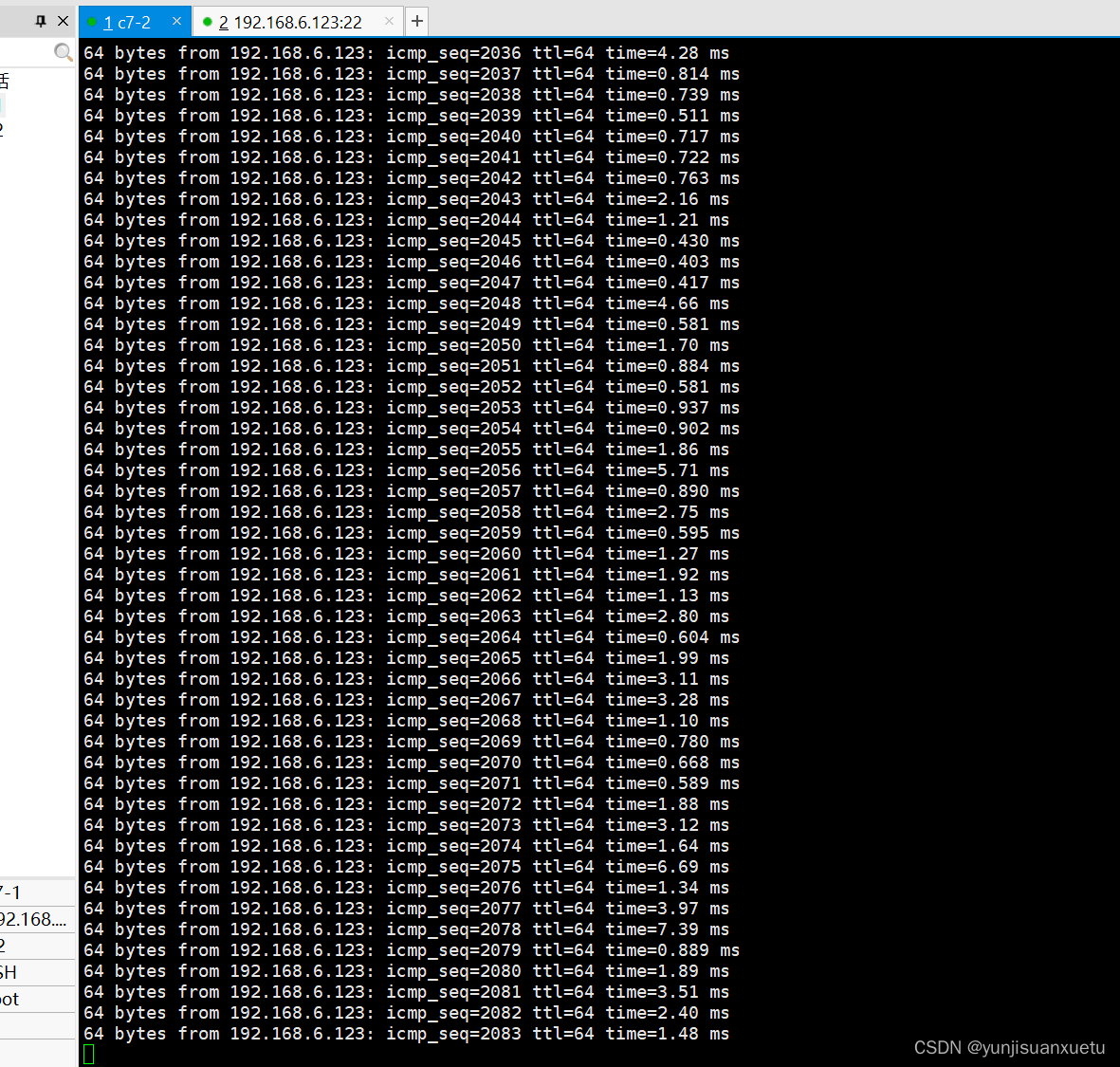 ?
?
 ?
?
虚拟机断开的一块网络设备?重新连接上,发现ens33并没有抢占,还是ens36

扩展:?
nmcli实现bonding ?
添加bonding接口
nmcli con add type bond con-name mybond0 ifname bond0 mode active-backup ipv4.method manual ipv4.addresses 192.168.91.123/24
添加bonding接口
nmcli con add type bond con-name mybond0 ifname bond0 mode active-backup ipv4.method manual ipv4.addresses 192.168.91.123/24?
添加从属接口
nmcli con add type bond-slave ifname ens33 master bond0
nmcli con add type bond-slave ifname ens36 master bond0
如无为从属接口提供连接名,则该名称是接口名称加类型构成
要启动绑定,则必须首先启动从属接口
nmcli con up bond-slave-ens33
连接会断,绑定ens36
nmcli con up bond-slave-ens36
启动绑定
nmcli con up mybond0
本文来自互联网用户投稿,该文观点仅代表作者本人,不代表本站立场。本站仅提供信息存储空间服务,不拥有所有权,不承担相关法律责任。 如若内容造成侵权/违法违规/事实不符,请联系我的编程经验分享网邮箱:chenni525@qq.com进行投诉反馈,一经查实,立即删除!
- Python教程
- 深入理解 MySQL 中的 HAVING 关键字和聚合函数
- Qt之QChar编码(1)
- MyBatis入门基础篇
- 用Python脚本实现FFmpeg批量转换
- 【51单片机】点亮第一个LED灯
- fastapi 全局打印sql
- BIND DNS 自定义zabbix监控
- linux 应用开发笔记---【进程】
- 【开题报告】基于SSM的药品零售管理系统设计与实现
- springBoot容器功能
- GO设计模式——17、解释器模式(行为型)
- msvcp140.dll是什么?修复msvcp140.dll丢失的多种方法
- 基于蝠鲼觅食算法优化的Elman神经网络数据预测 - 附代码
- 代码随想录 Leetcode111. 二叉树的最小深度